MacDTV.com |
ビデオの色 RGB画像を持ち込む |
2004.11.10初稿
2004.12.05改訂 |
| MacDTV 情報ひろばトップページ >> MacDTV研究室 >> ビデオの色 |
![]()
このようにして、DVを素材として編集処理する分には、白クリップ問題などは通常発生しなくなりました。しかし、「DTVでの色問題」、完全に解決しているわけではありません。
一例が、DTV編集ソフトに、PhotoShopに代表されるCGソフトで作成した画像を持ち込む場合です。
![]()
![]() 静止画をDTV編集ソフトで利用する場合の「色の問題」
静止画をDTV編集ソフトで利用する場合の「色の問題」
PhotoShopや3Dソフトで作成したCG画像をDTVソフトに持ち込んで素材として利用するってケースは頻繁にありますよね。この場合、CGソフトではRGB色空間を使用して制作していますから、DTVソフトに持ち込んだときに、RGB→YUV変換が行われます。このとき、気を付けておかないといけないことがあります。
例えば、2D/3DアニメーションをDVビデオに書き出したとき、意図した色味と異なってしまったとか、白などの明るい色における微妙な階調表現が失われてしまった、といった場合です。また、通常のDV素材の編集でも、Photoshopで作ったテロップの色が、DVカメラ経由TV上で再生すると、色がくすんでいる、といったケースもあるでしょう。これらの場合、RGB→YUV変換を伴う「色味変化の問題」をもろに食らいますからね。
実験してみましょう。白(R,G,B=255,255,255)から黒(R,G,B=0,0,0)のグラデーション図柄のRGB画像(720×540サイズのPICTファイル)を持ち込んでみます。
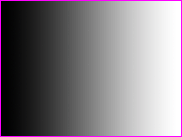
左側10ピクセル分はR,G,B=0,0,0の帯で、右側10ピクセル分はR,G,B=255,255,255の帯で、それぞれ塗りつぶしてあります。そして、左側11ピクセル目から右側11ピクセル目までの間をR,G,B=0,0,0から255,255,255へとグラデーションを施しました。
なお、上図では、画像を紫線で縁取りしていますが、あくまでもWebページ上での見栄えのためであり、テスト画像自体はもちろん縁取りなどはありません。
![]()
![]() RGB画像を、Final
Cut Proに持ち込むケース
RGB画像を、Final
Cut Proに持ち込むケース
Final Cut Proの場合、2つのモードがあり、それぞれによって挙動が異なります。
[シーケンス]メニューの[設定...]コマンドでシーケンスの設定]を開き、
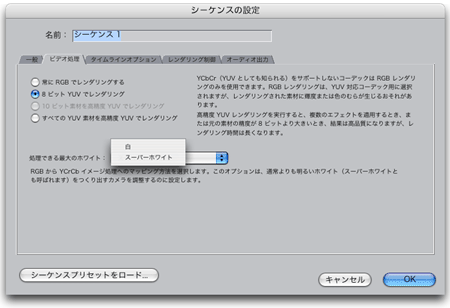
[ビデオ処理]タブの[処理できる最大のホワイト]で、[白] か[スーパーホワイト]かを選択します。
それぞれのモードにおいて、RGBテスト画像ファイルを読み込んで、ビデオスコープで比較してみます。その結果、
[スーパーホワイト]モード |
[ホワイト]モード |
|
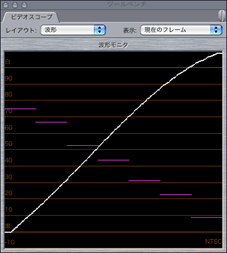 |
 |
R,G,B=R,G,B=0,0,0の黒は、[スーパーホワイト]モードでも[ホワイト]モードでも、0 IREとなるように換算されています。
一方、R,G,B=255,255,255の白は、[スーパーホワイト]モードと[ホワイト]モードとでは挙動が異なります。すなわち、[スーパーホワイト]モードだと、R,G,B=255,255,255の白は、109 IREとなるように換算されますが、[ホワイト]モードでは100IREです。
つまり、簡単にまとめますと、
黒 |
白 |
|
| [スーパーホワイト]モード | R,G,B=0,0,0
→ Y=16(0 IRE) |
R,G,B=255,255,255
→ Y=255(109 IRE) |
| [ホワイト]モード | R,G,B=0,0,0
→Y=16(0 IRE) |
R,G,B=255,255,255
→ Y=235(100 IRE) |
となります。
![]()
![]() Final
Cut Proにおける換算ルールの「意味」
Final
Cut Proにおける換算ルールの「意味」
DTVソフトにとって、RGBをどのようにマッピングするかは、実際のところ、規則や規格があるがあるわけではありません。DTVソフトの「考え方」にまかされています。
だから、ひとつの考え方として、
黒
|
白 |
|
| DTVシステムの1例 | R,G,B=16,16,16
→ Y=16(0 IRE)
|
R,G,B=235,235,235
→ Y=235(100 IRE)
|
といった換算方法もあり得ます(し、実際に、そんなDTVソフト・システムもあります)。
この換算方法、換算数値をみると、なんとなく「技術的に正しそう」に見えますでしょ。なにしろ、R,G,B=0,0,0→Y=0、R,G,B=255,255,255→Y=255にしているわけですから、考え方が「シンプル」で「わかりやすい」ですよね。
でも、この場合、考え方は「シンプル」で「わかりやすい」ことは事実ですが、ユーザにとっては、「実際上は不便」なんです。
普通、Photoshopや3DソフトなどのRGBソフトで画像を作成するとき、RGB空間で0〜255のレンジをフルに活用して、CG画を作ります(当たり前ですね)。そして、こうして作ったCGファイルをDTVソフトに持ち込むわけですが、気になるのは、RGBでの白や黒がビデオのどの輝度に換算されるか、です。
例えば、「NTSCの輝度信号は基本的には0〜100 IREにおさまることを遵守する」場合、DTVソフトで扱うすべてのビデオクリップは、Y=16(アナログNTSC換算で0IRE)〜Y=235(アナログNTSC換算で100IRE)になっているはずです。そんな編集を行っている際にRGBファイルを持ち込む場合には、RGBソフト上では、R,G,B=16,16,16〜235,235,235のレンジ内で描画することを余儀なくされます。
理由はおわかりですね、この場合のDTVソフトでの換算ルールは、R,G,B=16,16,16をY=16((アナログNTSC換算で0IRE)、R,G,B=235,235,235 → Y=235((アナログNTSC換算で100 IRE)なのですから。
RGB空間で0〜255のレンジをフルに活用してCG画を作るのが普通なのに、この場合では、16〜235の範囲内だけでしか描画できないのですから、間違いなく不便です。面倒、ということもありますが、それ以前に、RGB16〜235のレンジ内だけでは色の表現力が損なわれてしまいます。
たとえば、下図は、RGB16〜235とRGB0〜255とを比較したものですが、16〜235では明らかに白や黒の具合が0〜255の場合と異なってしまいますし、また、階調表現の細かさも劣ってしまいます。
16 - 235 |
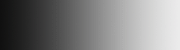 |
0 - 255 |
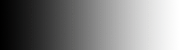 |
そんなわけで、一見、「シンプルで「わかりやすくて、技術的に正しそう」に見える
黒
|
白 |
|
| DTVシステムの1例 | R,G,B=16,16,16
→ Y=16(0 IRE)
|
R,G,B=235,235,235
→ Y=235(100 IRE)
|
このやりかたは、ユーザにとっては、非常に不便なやりかたといえます。
![]()
こんなことを理解頂いた上で、Final Cut Proでのふたつの挙動の意味を考えてみましょう。
黒
|
白 |
|
| [スーパーホワイト]モード | R,G,B=0,0,0
→ Y=16(0 IRE)
|
R,G,B=255,255,255
→ Y=255(109 IRE)
|
| [ホワイト]モード | R,G,B=0,0,0
→Y=16(0 IRE)
|
R,G,B=255,255,255
→ Y=235(100 IRE)
|
一つ目のケースは、「NTSCの輝度信号は基本的には0〜100 IREにおさまっていなくてはならないことを遵守する」場合です。
この場合、DTVソフトで扱うすべてのビデオクリップは、Y=16(アナログNTSC換算で0IRE)〜Y=235(アナログNTSC換算で100IRE)になっているはずです。こんな編集を行っている場合、RGB=255,255,255の白は、Y=235に換算されて欲しいですね。つまり、RGBソフトでの「真っ白」(100%の白)は、DTVソフトでのYの最大値(この場合、Y=235(アナログNTSC換算で100IRE))になってくれると、実用上、非常にやりやすいです。
また、同様の理由で、黒についても、R,G,B=0,0,0の黒はY=16(アナログNTSC換算で0IRE)になってほしいものです。
こうしてみると、Final Cut Proの[ホワイト]モードがまさにこれです。
![]()
二つ目のケースは、「スーパーホワイトも認める」場合です。つまり、最近のDVカメラで撮影した画像にはアナログNTSCで100IREを超える白(スーパーホワイト」が録画されているのだから、それは容認しましょう、という考え方に立った場合です。
この場合、DTVソフトで扱うすべてのビデオクリップは、Y=16(アナログNTSC換算で0IRE)〜Y=255(アナログNTSC換算で109IRE)の素材ですから、RGB=255,255,255の白も、Y=255に換算されて欲しいですね。つまり、RGBソフトでの「真っ白」(100%の白)は、DTVソフトでのYの最大値(この場合、Y=255(アナログNTSC換算で109IRE))になってくれると、実用上、非常にやりやすいわけです。
同様の理由で、黒についても、R,G,B=0,0,0の黒はY=16(アナログNTSC換算で0IRE)になってほしいものです。
Final Cut Proの[スーパーホワイト]モードがまさにこれです。
![]()
DTVソフトにとって、RGBをどのようにマッピングするかは、実際のところ、規則や規格があるがあるわけではありません。DTVソフトの「考え方」にまかされています。だからこそ、Final Cut Proでは、前述のとおり、二つのモードによって、それぞれの換算がなされます。
説明したとおり、これらのやりかたは、ユーザにとって非常に便利なやりかたといえます。「RGBソフト上では0〜255のフルレンジを使って通常通り描画し、それをFinal Cut Proに持ち込みさえすればよい」のですから。
![]()
![]() AfterEffectsの場合
AfterEffectsの場合
![]()
![]() (参考)iMovieの場合
(参考)iMovieの場合
iMovieの場合、ソフトの性格上「色」にこだわるようなヘビーユーザは意図していないこともあって、色に関する詳細設定が存在するわけではありません。
![]()
| 「DTVでの色の問題」の歴史 |
![]()
MacDTV.com
|
Copyright(C)
Yasushi SATO All Right Reserved.
|
MacDTV情報ひろばトップページ >> MacDTV研究室
>> ビデオの色 >> RGB画像を持ち込む
![]()